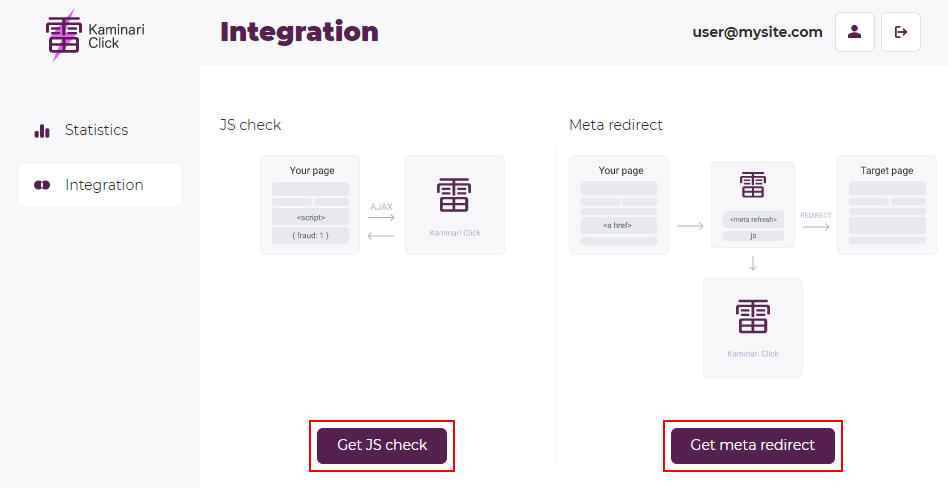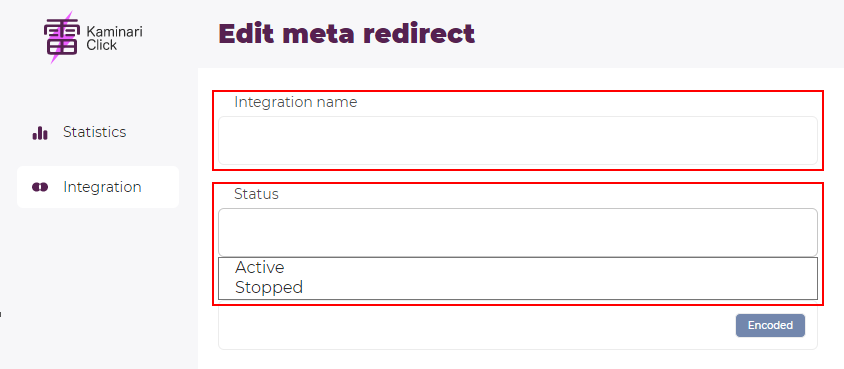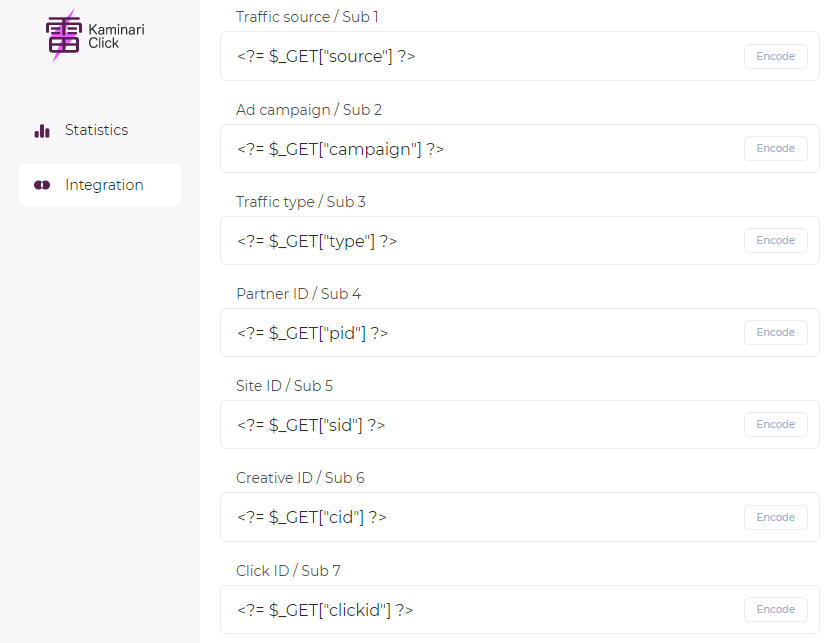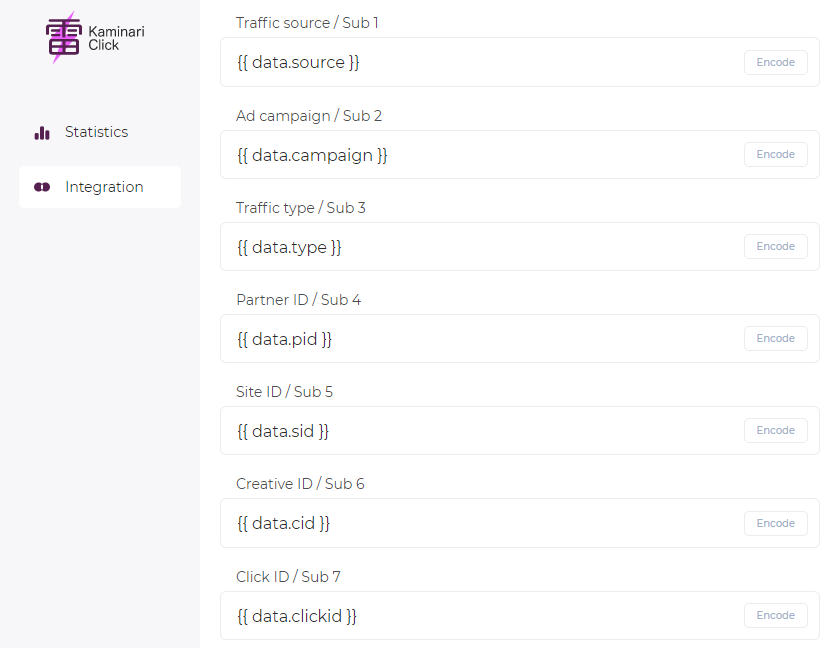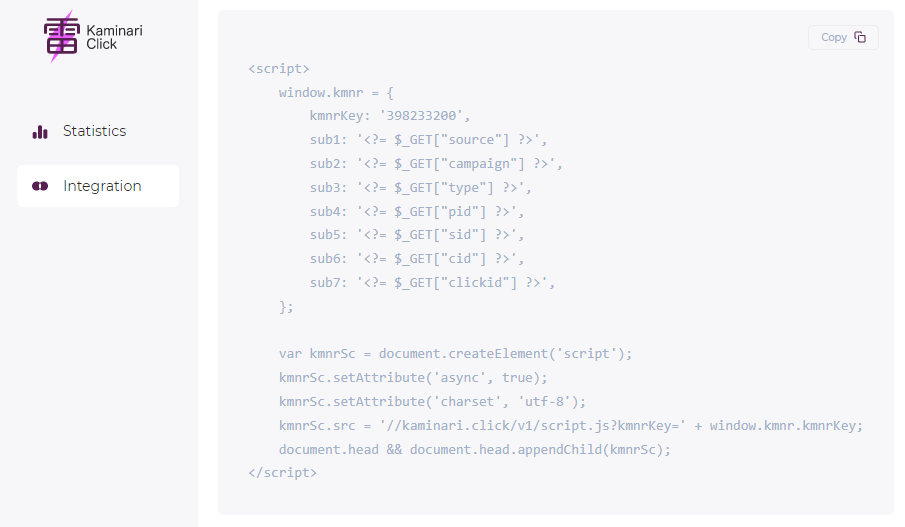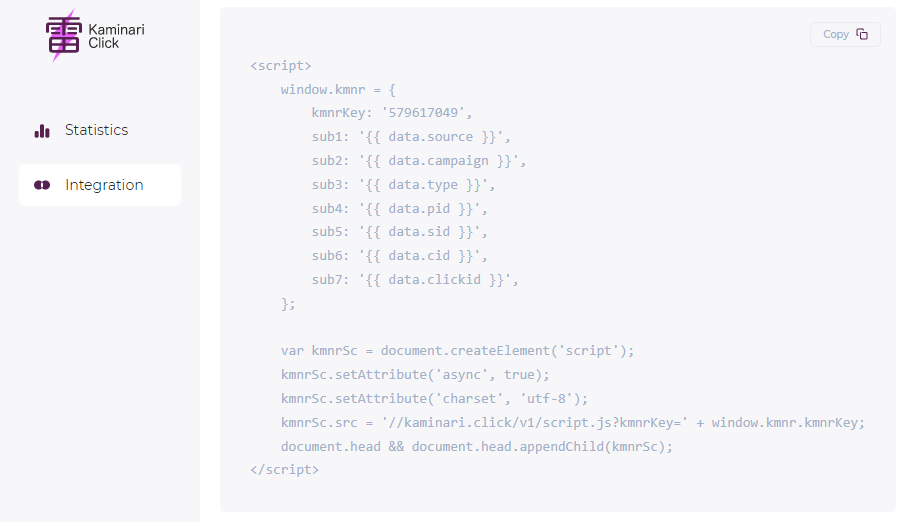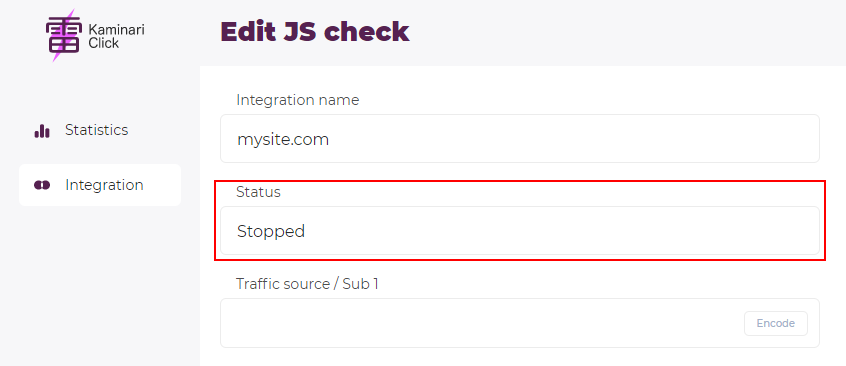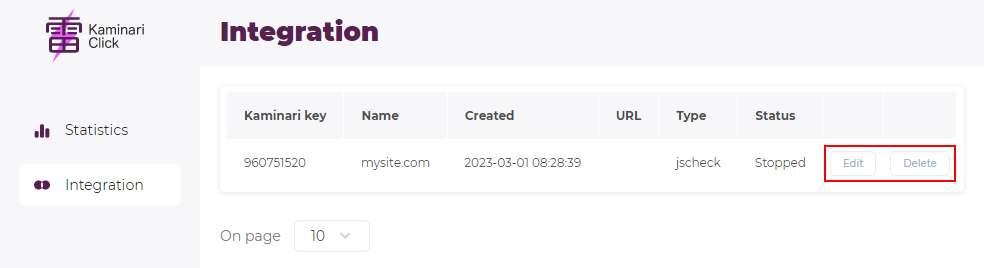General settings: Difference between revisions
No edit summary |
(Marked this version for translation) |
||
| Line 1: | Line 1: | ||
<languages/> | <languages/> | ||
<translate> | <translate> | ||
= Создание интеграции = | = Создание интеграции = <!--T:1--> | ||
<!--T:2--> | |||
Для того, чтобы создать интеграцию выберите пункт '''Get JS check''', '''Get meta redirect''' на странице [https://kaminari.click/integration Integration]. | Для того, чтобы создать интеграцию выберите пункт '''Get JS check''', '''Get meta redirect''' на странице [https://kaminari.click/integration Integration]. | ||
<!--T:3--> | |||
[[File:Settings 5.png]] | [[File:Settings 5.png]] | ||
<!--T:4--> | |||
<br> | <br> | ||
Вы попадёте на страницу создания интеграции. Вам надо будет заполнить поле с названием интеграции (оно является обязательным), и выбрать статус интеграции (если вы хотите сразу же запустить её, выберите ''Active'', если вам ещё надо время, выберите ''Stopped''). | Вы попадёте на страницу создания интеграции. Вам надо будет заполнить поле с названием интеграции (оно является обязательным), и выбрать статус интеграции (если вы хотите сразу же запустить её, выберите ''Active'', если вам ещё надо время, выберите ''Stopped''). | ||
<!--T:5--> | |||
[[File:Settings 4.png]] | [[File:Settings 4.png]] | ||
<!--T:6--> | |||
<br> | <br> | ||
<!--T:7--> | |||
= Sub-метки = | = Sub-метки = | ||
При желании вы можете размечать входящий трафик метками. В зависимости от типа интеграции вам доступно 7 или 10 суб-меток, каждая из них будет отображаться в статистике отдельной колонкой. | При желании вы можете размечать входящий трафик метками. В зависимости от типа интеграции вам доступно 7 или 10 суб-меток, каждая из них будет отображаться в статистике отдельной колонкой. | ||
<!--T:8--> | |||
Кнопка ''encode'' делает метку безопасной для URL. | Кнопка ''encode'' делает метку безопасной для URL. | ||
<!--T:9--> | |||
Вы можете заполнить поля суб-меток прямо тут, в форме, тогда они будут храниться в базе и если вам надо будет что-то поправить, они всегда будут под рукой. Или вы можете оставить поля пустыми. | Вы можете заполнить поля суб-меток прямо тут, в форме, тогда они будут храниться в базе и если вам надо будет что-то поправить, они всегда будут под рукой. Или вы можете оставить поля пустыми. | ||
<!--T:10--> | |||
<br> | <br> | ||
==== Примеры заполнения меток ==== | ==== Примеры заполнения меток ==== | ||
Например, если ваш лендинг написан на PHP и параметры для меток приходят в URL, можно доставать их прямо оттуда: | Например, если ваш лендинг написан на PHP и параметры для меток приходят в URL, можно доставать их прямо оттуда: | ||
<!--T:11--> | |||
[[File:Js check 12.png]] | [[File:Js check 12.png]] | ||
<!--T:12--> | |||
<br> | <br> | ||
Или если вы используете шаблонизатор типа mustache или jinja, то поля могут выглядеть как-то так: | Или если вы используете шаблонизатор типа mustache или jinja, то поля могут выглядеть как-то так: | ||
<!--T:13--> | |||
[[File:Js check 5.png]] | [[File:Js check 5.png]] | ||
<!--T:14--> | |||
<br> | <br> | ||
= Код для вставки = | = Код для вставки = | ||
После заполнения формы, внизу страницы появится сгенерированный код скрипта или ссылки, который вы можете скопировать кнопкой ''Copy'' и разместить у себя на странице в теге <code><body></code>. | После заполнения формы, внизу страницы появится сгенерированный код скрипта или ссылки, который вы можете скопировать кнопкой ''Copy'' и разместить у себя на странице в теге <code><body></code>. | ||
<!--T:15--> | |||
'''Ни в коем случае не меняйтся поле kmnrKey, в нём указан уникальный ID вашей интеграции. Если он будет отличаться от сохранённого, клики не будут писаться в базу.''' | '''Ни в коем случае не меняйтся поле kmnrKey, в нём указан уникальный ID вашей интеграции. Если он будет отличаться от сохранённого, клики не будут писаться в базу.''' | ||
<!--T:16--> | |||
[[File:Js check 13.png]] | [[File:Js check 13.png]] | ||
<!--T:17--> | |||
<br> | <br> | ||
или так: | или так: | ||
<!--T:18--> | |||
[[File:Js check 6.png]] | [[File:Js check 6.png]] | ||
<!--T:19--> | |||
<br> | <br> | ||
<!--T:20--> | |||
= Остановка интеграции = | = Остановка интеграции = | ||
Если вы захотите остановить интеграцию, измените её статус на ''Stopped''. Новая статистика перестанет писаться, но вы по прежнему сможете править настройки, смотреть накопленную статистику, запускать интеграцию. | Если вы захотите остановить интеграцию, измените её статус на ''Stopped''. Новая статистика перестанет писаться, но вы по прежнему сможете править настройки, смотреть накопленную статистику, запускать интеграцию. | ||
<!--T:21--> | |||
[[File:Settings 3.png]] | [[File:Settings 3.png]] | ||
<!--T:22--> | |||
<br> | <br> | ||
= Изменение или удаление интеграции = | = Изменение или удаление интеграции = | ||
| Line 57: | Line 78: | ||
'''Обратите внимание: после удаления интеграция и статистика по ней станут недоступны.''' | '''Обратите внимание: после удаления интеграция и статистика по ней станут недоступны.''' | ||
<!--T:23--> | |||
[[File:Settings 2.png]] | [[File:Settings 2.png]] | ||
</translate> | </translate> | ||
Revision as of 01:34, 19 September 2023
Создание интеграции
Для того, чтобы создать интеграцию выберите пункт Get JS check, Get meta redirect на странице Integration.
Вы попадёте на страницу создания интеграции. Вам надо будет заполнить поле с названием интеграции (оно является обязательным), и выбрать статус интеграции (если вы хотите сразу же запустить её, выберите Active, если вам ещё надо время, выберите Stopped).
Sub-метки
При желании вы можете размечать входящий трафик метками. В зависимости от типа интеграции вам доступно 7 или 10 суб-меток, каждая из них будет отображаться в статистике отдельной колонкой.
Кнопка encode делает метку безопасной для URL.
Вы можете заполнить поля суб-меток прямо тут, в форме, тогда они будут храниться в базе и если вам надо будет что-то поправить, они всегда будут под рукой. Или вы можете оставить поля пустыми.
Примеры заполнения меток
Например, если ваш лендинг написан на PHP и параметры для меток приходят в URL, можно доставать их прямо оттуда:
Или если вы используете шаблонизатор типа mustache или jinja, то поля могут выглядеть как-то так:
Код для вставки
После заполнения формы, внизу страницы появится сгенерированный код скрипта или ссылки, который вы можете скопировать кнопкой Copy и разместить у себя на странице в теге <body>.
Ни в коем случае не меняйтся поле kmnrKey, в нём указан уникальный ID вашей интеграции. Если он будет отличаться от сохранённого, клики не будут писаться в базу.
или так:
Остановка интеграции
Если вы захотите остановить интеграцию, измените её статус на Stopped. Новая статистика перестанет писаться, но вы по прежнему сможете править настройки, смотреть накопленную статистику, запускать интеграцию.
Изменение или удаление интеграции
Если вы захотите изменить или удалить интеграцию, нажмите на кнопку Edit или Delete в списке. Обратите внимание: после удаления интеграция и статистика по ней станут недоступны.